Τι είναι οι πίνακες ελέγχου και οι αναφορές στο Excel;

Στο Excel, είναι κρίσιμο να κατανοήσουμε τη διαφορά μεταξύ αναφορών και πινάκων εργαλείων για την αποτελεσματική ανάλυση και οπτικοποίηση δεδομένων.
Κάποτε, το PowerPoint 2013 είχε μόνο στοιχειώδη εργαλεία σχεδίασης - το ισοδύναμο ενός κουτιού με κραγιόνια - αλλά το PowerPoint διαθέτει πλέον ισχυρά εργαλεία σχεδίασης που είναι επαρκή για όλους εκτός από τους πιο εξελιγμένους επίδοξους καλλιτέχνες. Ακολουθούν μερικές γενικές συμβουλές για τη σχεδίαση εικόνων στο PowerPoint 2013.
Όταν εργάζεστε με τα εργαλεία σχεδίασης του PowerPoint, μπορεί να θέλετε να αυξήσετε τον συντελεστή ζουμ, ώστε να μπορείτε να σχεδιάζετε με μεγαλύτερη ακρίβεια. Για να αλλάξετε τον παράγοντα ζουμ, χρησιμοποιήστε το ρυθμιστικό ζουμ που βρίσκεται στην κάτω δεξιά γωνία της οθόνης.
Πριν αλλάξετε τον παράγοντα ζουμ για να επεξεργαστείτε ένα αντικείμενο, επιλέξτε το αντικείμενο που θέλετε να επεξεργαστείτε. Με αυτόν τον τρόπο, το PowerPoint μεγεθύνει τη συγκεκριμένη περιοχή της διαφάνειας. Εάν δεν επιλέξετε ένα αντικείμενο πριν κάνετε μεγέθυνση, ίσως χρειαστεί να κάνετε κύλιση για να βρείτε τη σωστή τοποθεσία.
Το PowerPoint παρέχει τρεις λειτουργίες στην οθόνη που μπορούν να σας βοηθήσουν να ευθυγραμμίσετε τα σχέδιά σας:
Χάρακας: Οριζόντιοι και κάθετοι χάρακες εμφανίζονται στην κορυφή και στα αριστερά της διαφάνειας.
Γραμμές πλέγματος: Ένα πλέγμα με ομοιόμορφα κατανεμημένες κουκκίδες εμφανίζεται απευθείας στη διαφάνεια.
Οδηγοί: Ένα ζευγάρι οριζόντιων και κάθετων γραμμών τέμνονται στη διαφάνειά σας σαν σταυροδρόμι σε έναν στόχο.
Μπορείτε να ενεργοποιήσετε οποιαδήποτε ή όλες αυτές τις λειτουργίες κάνοντας κλικ στην καρτέλα Προβολή στην Κορδέλα και επιλέγοντας το πλαίσιο ελέγχου Χάρακας, Γραμμές πλέγματος ή Οδηγοί. Το σχήμα δείχνει το PowerPoint με τους χάρακες, τις γραμμές πλέγματος και τους οδηγούς να εμφανίζονται.
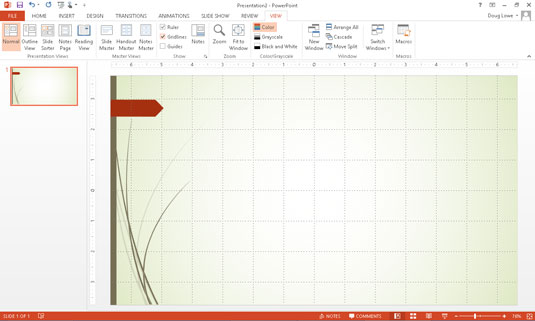
Όταν εργάζεστε με αντικείμενα σχεδίασης, ο χάρακας είναι τοποθετημένος έτσι ώστε το μηδέν να βρίσκεται στη μέση της διαφάνειας. Όταν επεξεργάζεστε ένα αντικείμενο κειμένου, ο χάρακας αλλάζει σε χάρακα κειμένου που μετρά από τα περιθώρια και υποδεικνύει θέσεις καρτελών.
Μπορείτε να εκχωρήσετε μεμονωμένα χρώματα σε κάθε αντικείμενο που σχεδιάζετε, αλλά ο σκοπός των χρωμάτων του PowerPoint είναι να σας αποτρέψουν να το κάνετε αυτό. Εάν είναι δυνατόν, αφήστε τα συμπαγή αντικείμενα να έχουν ως προεπιλογή το χρώμα πλήρωσης του συνδυασμού χρωμάτων ή, εάν πρέπει να αλλάξετε το χρώμα πλήρωσης, αλλάξτε το σε ένα από τα εναλλακτικά χρώματα που παρέχονται από τον συνδυασμό.
Η ομορφιά του να γίνει αυτό είναι ότι αν αλλάξετε το συνδυασμό χρωμάτων αργότερα, το χρώμα πλήρωσης για τα αντικείμενα αλλάζει για να αντικατοπτρίζει το νέο χρώμα πλήρωσης. Ωστόσο, αφού μεταβείτε σε ένα χρώμα που δεν περιλαμβάνεται στο θέμα, το αντικείμενο αγνοεί τυχόν μεταγενέστερες αλλαγές στο θέμα.
Το σχέδιο είναι κουραστική δουλειά. Δεν θέλετε να αφιερώσετε δύο ώρες δουλεύοντας σε ένα ιδιαίτερα σημαντικό σχέδιο, μόνο και μόνο για να το χάσετε μόνο επειδή ένας κομήτης χτυπά το κτήριο σας ή ένας λανθασμένος Scud προσγειώνεται στην αυλή σας. Μπορείτε να αποτρέψετε καταστροφικές απώλειες από περιστατικά όπως αυτά πατώντας Ctrl+S ή κάνοντας συχνά κλικ στο κουμπί Αποθήκευση καθώς εργάζεστε. Και να φοράτε πάντα προστατευτικά γυαλιά.
Ctrl+Z — η πανταχού παρούσα εντολή Αναίρεση — είναι η πιο σημαντική συντόμευση πληκτρολογίου σε οποιοδήποτε πρόγραμμα των Windows και το PowerPoint δεν αποτελεί εξαίρεση. Να θυμάστε ότι δεν είστε ποτέ περισσότερο από ένα πάτημα πλήκτρων μακριά από τη διαγραφή ενός μπου-μπου.
Εάν κάνετε κάτι ανόητο - όπως να ξεχάσετε να ομαδοποιήσετε μια σύνθετη εικόνα πριν προσπαθήσετε να τη μετακινήσετε - μπορείτε πάντα να πατήσετε Ctrl+Z για να αναιρέσετε την τελευταία σας ενέργεια. Το Ctrl+Z είναι ο αγαπημένος μου και πιο συχνά χρησιμοποιούμενος συνδυασμός πλήκτρων PowerPoint. (Για αριστερόχειρες χρήστες ποντικιού, το Alt+Backspace κάνει το ίδιο πράγμα.) Και αν δεν είστε έτοιμοι να σκαρφαλώσετε σε μια καρέκλα που ουρλιάζει με το πρώτο σημάδι του ποντικιού, δοκιμάστε να κάνετε κλικ στο εύχρηστο κουμπί Αναίρεση στη γραμμή εργαλείων γρήγορης πρόσβασης.
Στο Excel, είναι κρίσιμο να κατανοήσουμε τη διαφορά μεταξύ αναφορών και πινάκων εργαλείων για την αποτελεσματική ανάλυση και οπτικοποίηση δεδομένων.
Ανακαλύψτε πότε να χρησιμοποιήσετε το OneDrive για επιχειρήσεις και πώς μπορείτε να επωφεληθείτε από τον αποθηκευτικό χώρο των 1 TB.
Ο υπολογισμός του αριθμού ημερών μεταξύ δύο ημερομηνιών είναι κρίσιμος στον επιχειρηματικό κόσμο. Μάθετε πώς να χρησιμοποιείτε τις συναρτήσεις DATEDIF και NETWORKDAYS στο Excel για ακριβείς υπολογισμούς.
Ανακαλύψτε πώς να ανανεώσετε γρήγορα τα δεδομένα του συγκεντρωτικού πίνακα στο Excel με τέσσερις αποτελεσματικές μεθόδους.
Μάθετε πώς μπορείτε να χρησιμοποιήσετε μια μακροεντολή Excel για να αποκρύψετε όλα τα ανενεργά φύλλα εργασίας, βελτιώνοντας την οργάνωση του βιβλίου εργασίας σας.
Ανακαλύψτε τις Ιδιότητες πεδίου MS Access για να μειώσετε τα λάθη κατά την εισαγωγή δεδομένων και να διασφαλίσετε την ακριβή καταχώρηση πληροφοριών.
Ανακαλύψτε πώς να χρησιμοποιήσετε το εργαλείο αυτόματης σύνοψης στο Word 2003 για να συνοψίσετε εγγραφές γρήγορα και αποτελεσματικά.
Η συνάρτηση PROB στο Excel επιτρέπει στους χρήστες να υπολογίζουν πιθανότητες με βάση δεδομένα και πιθανότητες σχέσης, ιδανική για στατιστική ανάλυση.
Ανακαλύψτε τι σημαίνουν τα μηνύματα σφάλματος του Solver στο Excel και πώς να τα επιλύσετε, βελτιστοποιώντας τις εργασίες σας αποτελεσματικά.
Η συνάρτηση FREQUENCY στο Excel μετράει τις τιμές σε έναν πίνακα που εμπίπτουν σε ένα εύρος ή bin. Μάθετε πώς να την χρησιμοποιείτε για την κατανομή συχνότητας.





